CAD中怎么画孔?机械CAD构造孔教程
作者:互联网
机械CAD设计中,经常会需要绘制各种各样的孔,比如:单孔、螺纹孔、中心孔等。那CAD中怎么画孔呢?下面小编就以浩辰CAD机械软件为例来给大家分享一下机械CAD构造孔的方法步骤吧!
机械CAD构造孔的步骤:
首先启动浩辰CAD机械软件,然后在工具区依次点击【浩辰机械】选项卡—【绘图与构造】组—【构造孔】按钮。
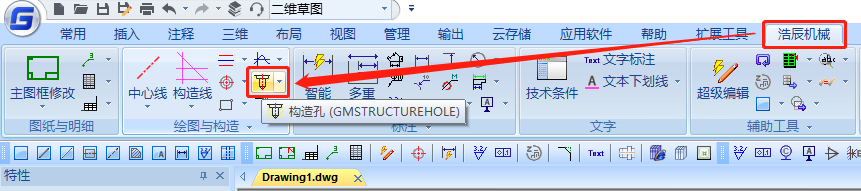
此时会跳出【孔】对话框,在其中可以根据自身需求设置孔的类型,比如:普通直孔、普通阶梯孔、普通锥形孔、中心孔,下面以普通直孔为例。
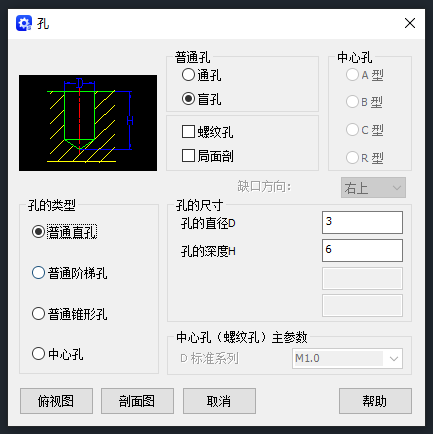
首先勾选中心孔,然后选择中心孔的类型,接着设置孔的尺寸,最后设置中心孔(螺纹孔)的主参数。
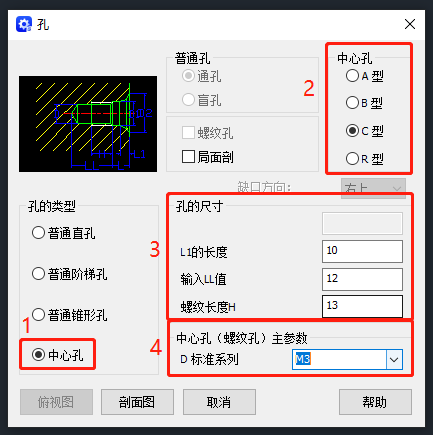
设置完成后,点击【剖面图】按钮,会跳转到绘图界面,根据提示在图纸中选择中心线(选择点应在孔内)。
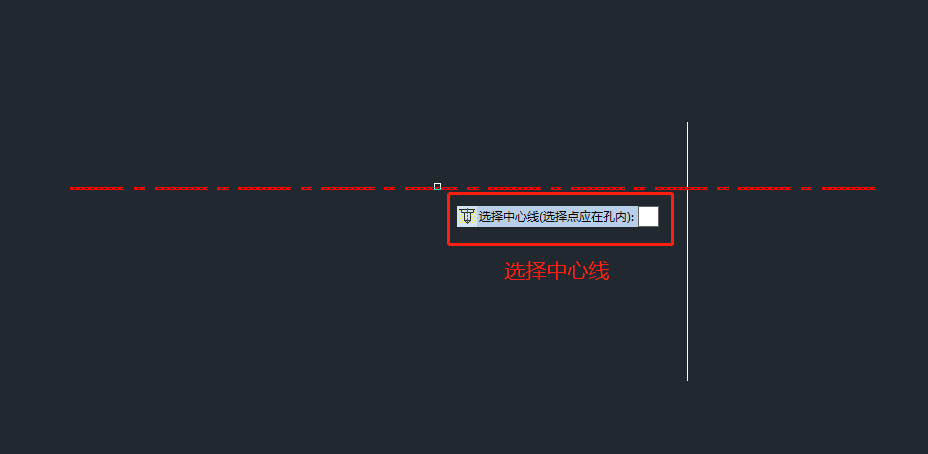
接着选择中心孔的端面(所选孔的中心线与端面线不能平行或在同一条直线)。
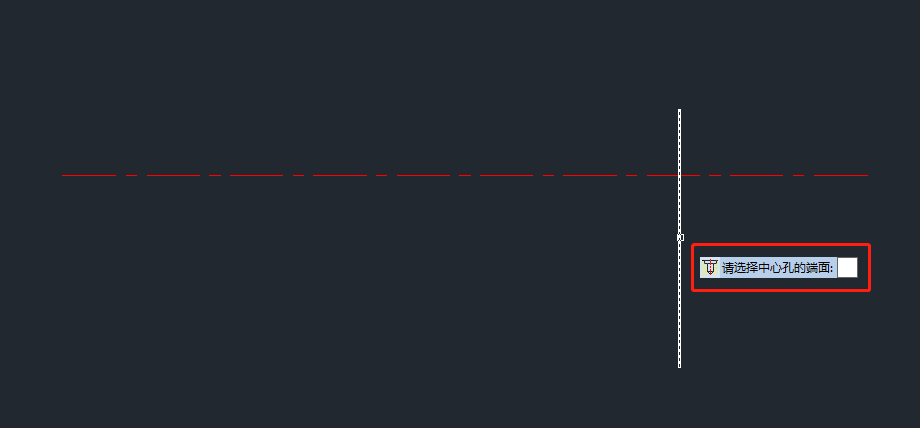
最终绘制完成的中心孔如下图所示:
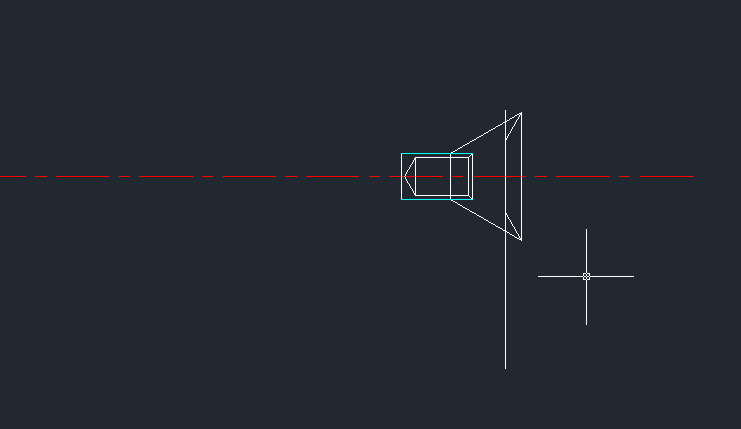
本篇机械CAD教程中小编以构造中心孔为例给大家简单介绍了浩辰CAD机械软件中构造孔的具体操作步骤,你学会了吗?想要学习机械CAD设计的小伙伴可以访问浩辰CAD下载专区下载安装正版浩辰CAD机械软件跟着小编一起操作起来哦!
标签:教程,中心,画孔,浩辰,构造,软件,机械,CAD 来源: https://www.cnblogs.com/gstarcad/p/15822652.html